
Dalam LAN, pelanggan boleh mengakses sumber yang dikongsi untuk pemindahan fail pantas. Walau bagaimanapun, sesetengah pengguna Win10 mendapati bahawa mereka tidak dapat melihat komputer lain Apakah yang perlu mereka lakukan tentang perkara ini? Anda mula-mula klik kanan komputer ini untuk membuka kotak dialog sifatnya, kemudian klik Tukar Tetapan Perkongsian Lanjutan, dan kemudian pilih dua item "Dayakan Penemuan Rangkaian" dan "Dayakan Perkongsian Dokumen dan Pencetak" dalam antara muka yang dibuka untuk melihat ke komputer lain.
Apa yang perlu dilakukan jika anda tidak dapat melihat komputer lain dalam win10 LAN:
1 Pada desktop Windows 10, klik kanan logo "PC ini" dan pilih item menu "Properties" dalam pop timbul. menu;

2 , dalam kotak dialog Rangkaian dan Pusat Perkongsian yang terbuka, kami klik pautan "Tukar Tetapan Perkongsian Lanjutan" pada lajur kiri
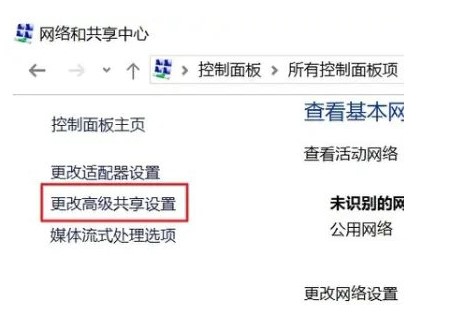
3. Dalam dialog Tetapan Perkongsian Lanjutan; kotak yang terbuka di sebelah kanan, kami memilih tetapan " Dayakan penemuan rangkaian" dan "Hidupkan perkongsian dokumen dan pencetak".

Malah, secara amnya, apabila pengguna mengklik pada rangkaian dan tidak dapat melihat peranti komputer lain, gesaan yang sepadan akan muncul pada kotak dialog, dan pengguna boleh memulakan penemuan rangkaian dengan mudah dengan hanya satu klik.
Perkara di atas ialah perkara yang perlu dilakukan jika win10 LAN tidak dapat melihat komputer lain Win10 LAN tidak dapat melihat penyelesaian komputer lain.
Atas ialah kandungan terperinci Apakah yang perlu saya lakukan jika saya tidak dapat melihat komputer lain dalam win10 LAN Apakah yang perlu saya lakukan jika saya tidak dapat melihat komputer lain dalam win10 LAN?. Untuk maklumat lanjut, sila ikut artikel berkaitan lain di laman web China PHP!
 Apa itu LAN
Apa itu LAN
 Apa itu LAN
Apa itu LAN
 Apakah ciri-ciri LAN
Apakah ciri-ciri LAN
 Bagaimana untuk menyambung ke LAN
Bagaimana untuk menyambung ke LAN
 Bagaimana untuk mewujudkan rangkaian kawasan tempatan dalam xp
Bagaimana untuk mewujudkan rangkaian kawasan tempatan dalam xp
 Apakah aplikasi Internet of Things?
Apakah aplikasi Internet of Things?
 Mengapa melumpuhkan kemas kini automatik dalam Windows 11 adalah tidak sah
Mengapa melumpuhkan kemas kini automatik dalam Windows 11 adalah tidak sah
 Penjelasan terperinci tentang acara onbeforeunload
Penjelasan terperinci tentang acara onbeforeunload
 Apa itu cryptocurrency kol
Apa itu cryptocurrency kol




